设置程序在Windows 10上启动时运行的技巧
当您将程序添加到Windows 10时,通常,只要计算机登录,它就会提示您启动此程序,在大多数情况下,将其设置为默认情况下将启动选项选中为默认选项。但是,可能会因未知原因而禁用它。例如,您已经偶然禁用了启动,或者某些其他程序禁止它启动。
无论你处于什么样的境地,你都必须渴望在Windows 10中启动时添加或运行程序,这就是为什么这段文字应运而生的原因。
在本文中,您将了解获取或添加在Windows 10启动时运行的程序的最快方法。
1:要在启动时添加或获取程序,您应该遵循以下路径:
C:/ ProgramData / Microsoft / Windows /开始菜单/程序/启动。
如果您无法在本地磁盘(C)下找到ProgramData,则显示单击查看并选中隐藏项目。

然后你将进入Startup文件夹。
或者要找到Startup文件夹,您也可以采取这种方式:单击Windows + R打开运行窗口,然后输入shell:startup。
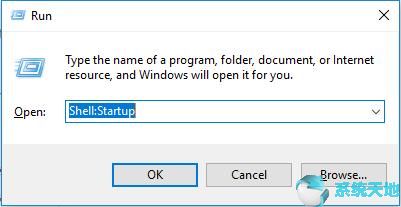
2:复制要启动的程序的快捷方式,例如Skype和PC Optimize。
3:将其粘贴到Startup文件夹中。
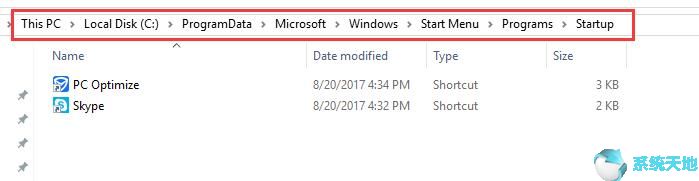
然后,您可以在任务管理器>启动中检查是否已成功添加或启动程序运行启动。如果已启用,则表示您已将其设置为启动。
此时,您将在Windows 10上添加要在启动时设置的程序,并且还可以利用程序启动的便利性。









